win10系统是一款非常优秀的多功能系统,用户们可以在win10系统中得到各种你想要得到的使用体验,强大的性能使得win10系统在正常的应用中不会出现影响到用户们使用计算机的事情,但是最近有很多的win10用户反映自己的电脑图标不见了?今天小编就为大家带来了win10桌面不显示我的电脑的解决办法一起来看一看吧。

操作步骤:
1、首先进入win10桌面,鼠标右键桌面空白处,选择个性化选项打开,进入下一步。
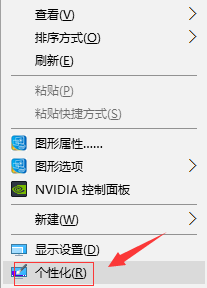
2、在打开的个性化界面的左侧点击主题选项,进入下一步。
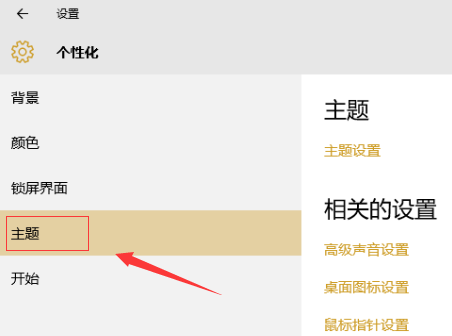
3、接着点击界面右侧的桌面图标设置选项,进入下一步。
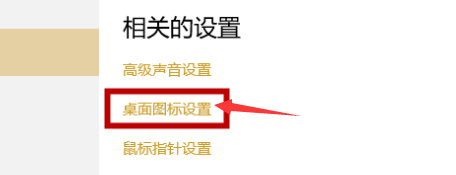
4、在弹出的桌面图标设置界面中勾选计算机选项,然后点击应用并确定按钮即可。
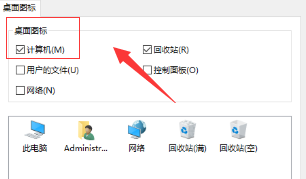
5、回到桌面,我们可以看到此电脑图标,这个就是我的电脑图标了。
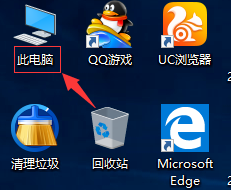
>>>电脑屏幕亮度怎么调
>>>电脑屏幕颜色饱和度怎么调节
>>>如何调整电脑屏幕最佳分辨率
以上是在哪里找到我的电脑 - Win10的详细内容。更多信息请关注PHP中文网其他相关文章!




